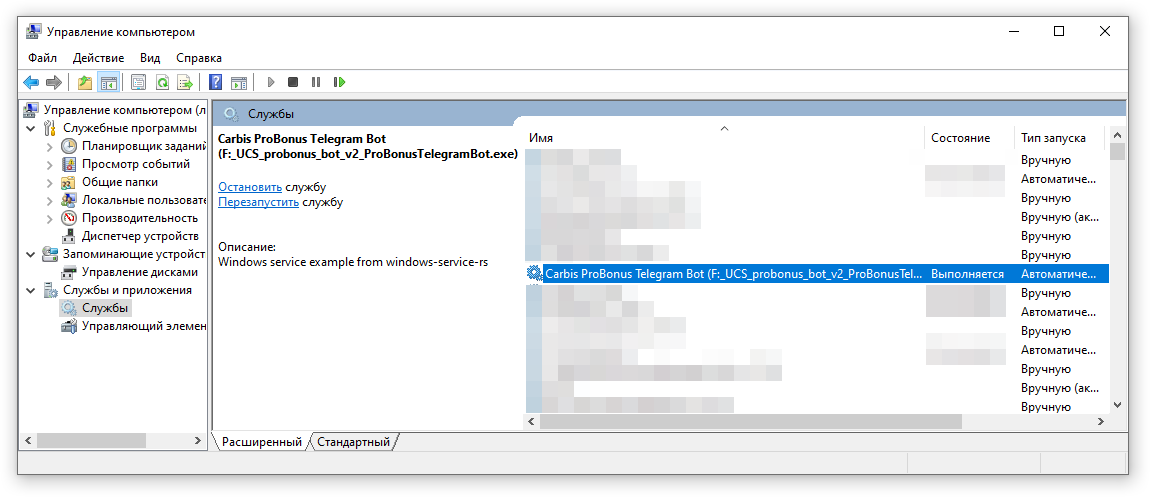Это старая версия документа!
Установка
Создание Бота в Телеграм
Перед началом настройки модуля необходимо создать своего Бота в Telegram как описано тут.
Важно! При создании Бота обязательно заполните поле
«Description (описание)» - Текст, который пользователи будут видеть в начале диалога с ботом под заголовком «Что может делать этот бот?».
Установка
- Распаковать архив в отдельную папку.
В дистрибутиве содержатся следующие файлы:
desktop.bat - запуск сервера в экранном режиме install.bat - установка сервера службой (запускать с правами Администратора) uninstall.bat - удаление службы сервера (запускать с правами Администратора)
Первый запуск приложения рекомендуется провести через desktop.bat
В процессе запуска возможно появления сообщение от брандмауэра или антивируса с запросом на сетевой доступ для нового приложения. Необходимо «Разрешить» доступ.
Результатом успешного запуска является вот такое окно.

Проверить работу модуля можно перейдя по ссылке http://127.0.0.1:11031.
Порт 11031 - является значением по умолчанию.
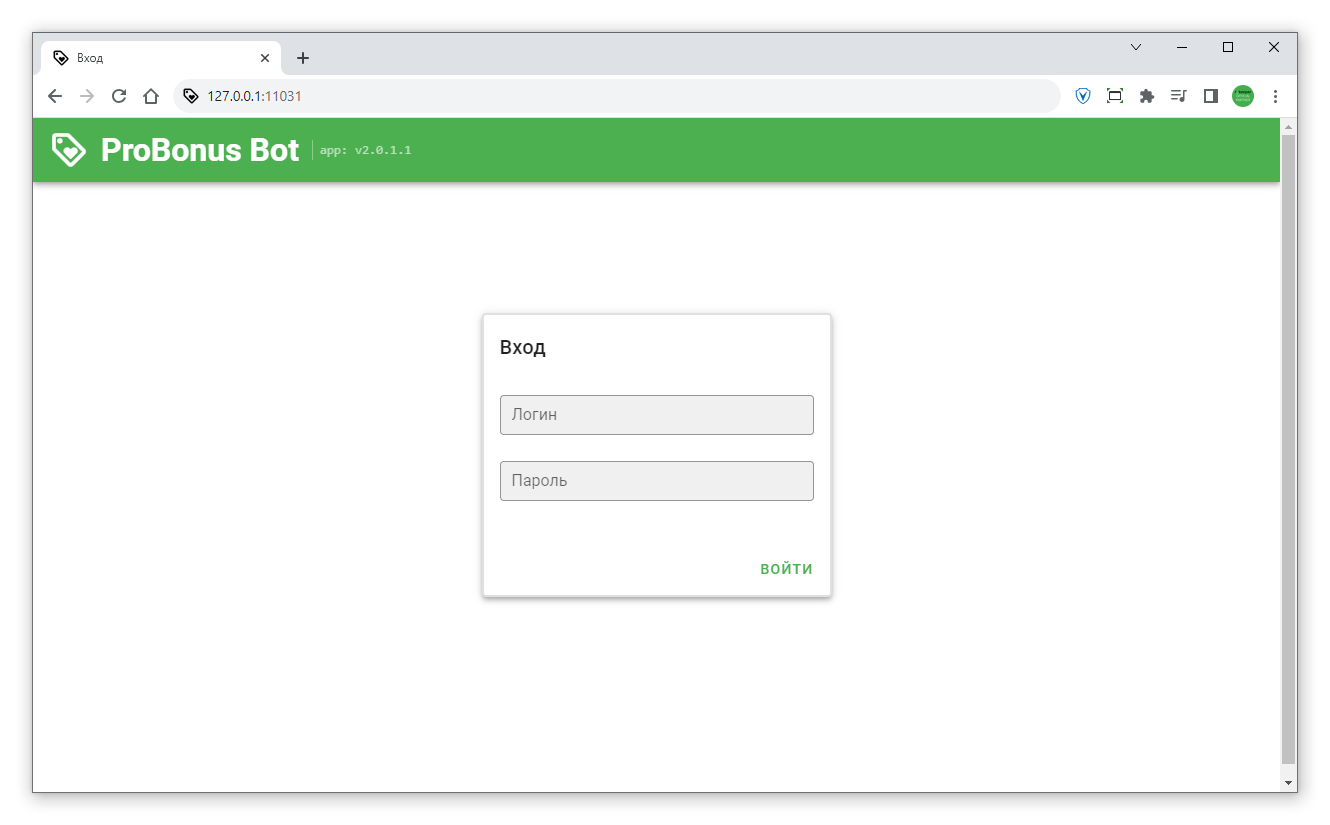
Для авторизации в модуль используется та же учетная запись, которая используется для web-интерфейса ProBonus (по умолчанию user/123).
Если сервер ProBonus размещен на этой же машине и работает на порту 11030 (значение по умолчанию), то после ввода валидного логина и пароля произойдет вход.
Если серверная часть ProBonus расположена на другой машине и/или другом порту, то дополнительно потребуется указать верные данные для подключения.
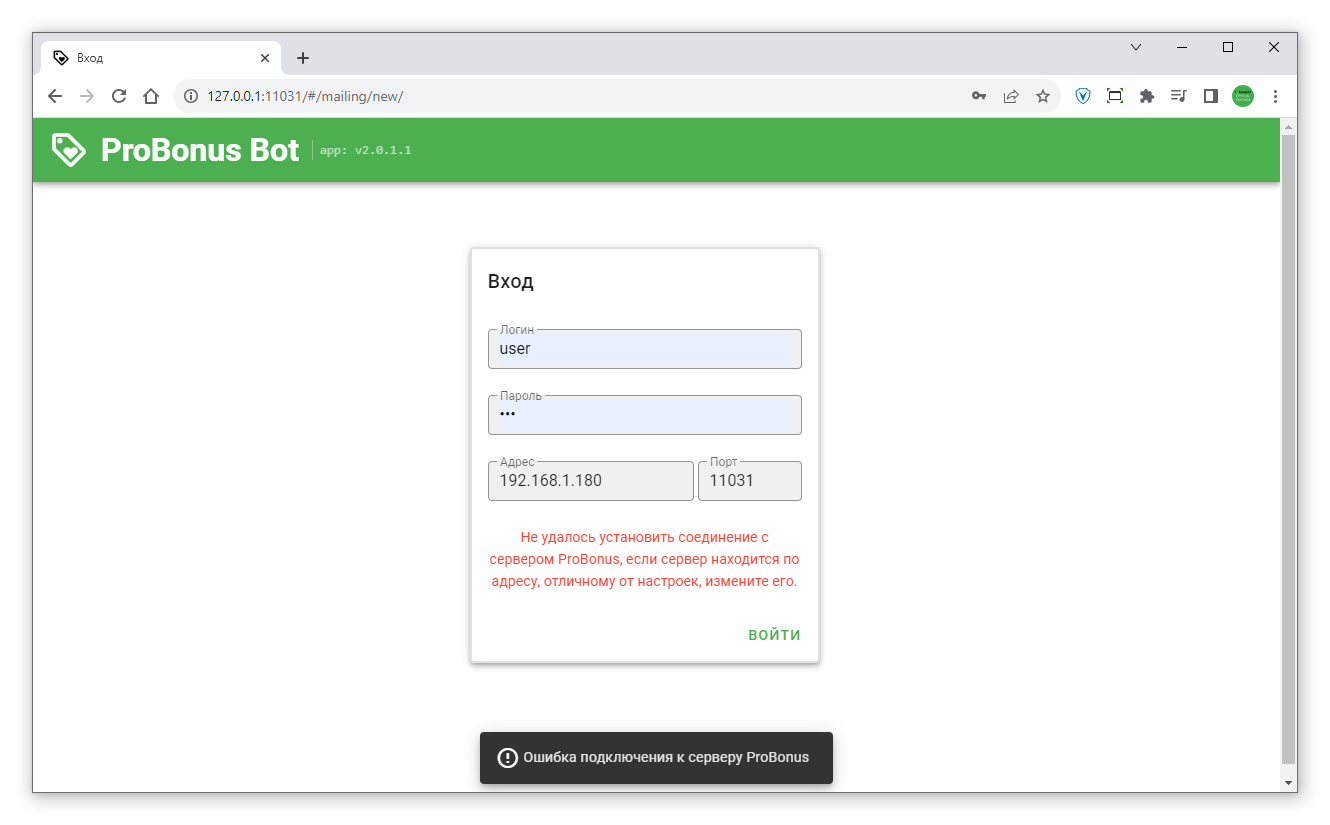
После проверки можно завершить работу нажатием кнопки “Закрыть приложение”.
В папке с модулем появится файл TBotProBonus_settings.yaml - это файл конфигурации (настроек) модуля.
Если порт 11031, используемый по умолчанию для запуска службы бота занят, то его можно изменить в данном файле (параметр server_settings→port).
Далее рекомендуется установить сервер ProBonus в качестве службы (install.bat) и запустить установленную службу.